'>

Windows 10에서 Bluetooth 헤드폰 또는 마이크를 사용하거나 Bluetooth를 통해 휴대폰의 파일을 Windows 10으로 전송할 수 있습니다. 하지만 문제는 이제 설정 창에서 더 이상 블루투스를 찾을 수 없다는 것입니다.
유선입니다. 그러나 좋은 소식은 스스로 쉽게 고칠 수 있다는 것입니다.
Windows 10 Bluetooth 누락을 어떻게 수정합니까?
여기에 문제를 해결하기위한 3 가지 주요 솔루션이 나열되어 있습니다. 문제가 해결 될 때까지 목록 아래로 내려가십시오.
해결책 1 : 블루투스 서비스 상태 확인
해결책 2 : 장치 관리자에서 Bluetooth 드라이버 소프트웨어를 다시 활성화하십시오.
해결 방법 3 : Bluetooth 드라이버 재설치
해결 방법 1 : Bluetooth 서비스 상태 확인
1) 마우스 오른쪽 버튼으로 클릭 시작 버튼에서 기기 관리자 .
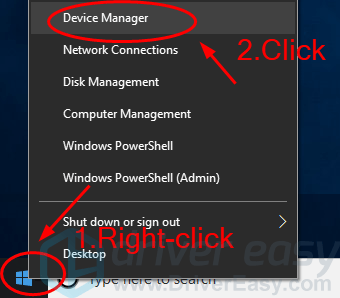
2) 있는지 확인하십시오 블루투스 장치 네트워크 어댑터 섹션에서 블루투스 부분. 그렇다면 컴퓨터에 블루투스가있는 것입니다.
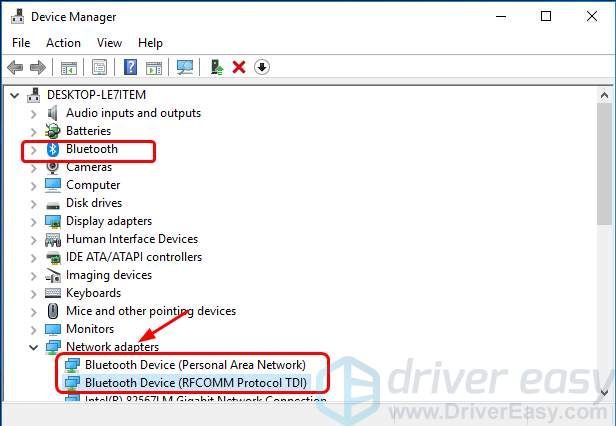
해결 방법 2 : Bluetooth 서비스 상태 확인
1) 키보드에서 Windows 로고 키 + 아르 자형 함께 키를 눌러 실행 상자를 불러옵니다.
2) 유형 services.msc 그리고 누르십시오 시작하다 .
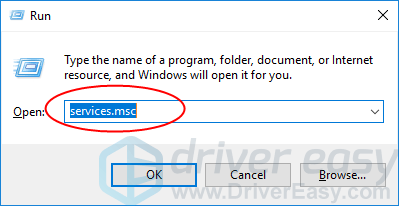
3) 오른쪽 클릭 블루투스 지원 서비스 또는 기타 관련 서비스 블루투스 드라이버 관리 시스템 . 그때 스타트 .
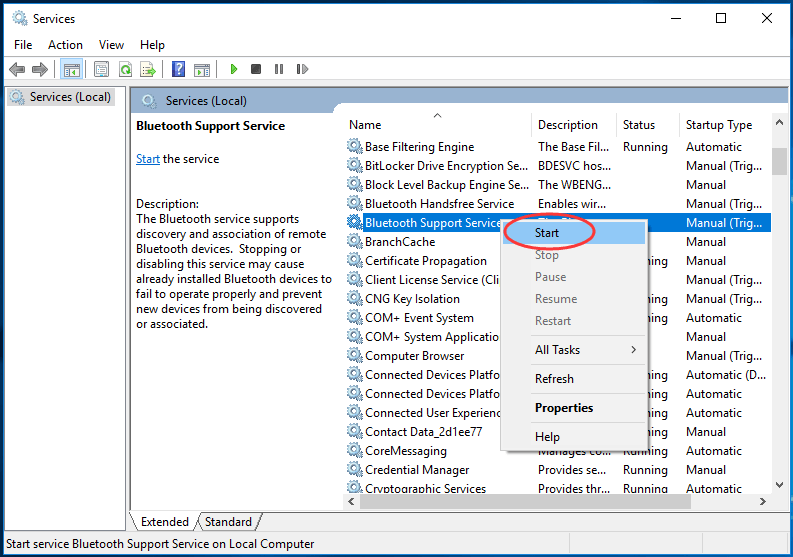
4) 서비스를 다시 마우스 오른쪽 버튼으로 클릭하고 이번에는 속성 .
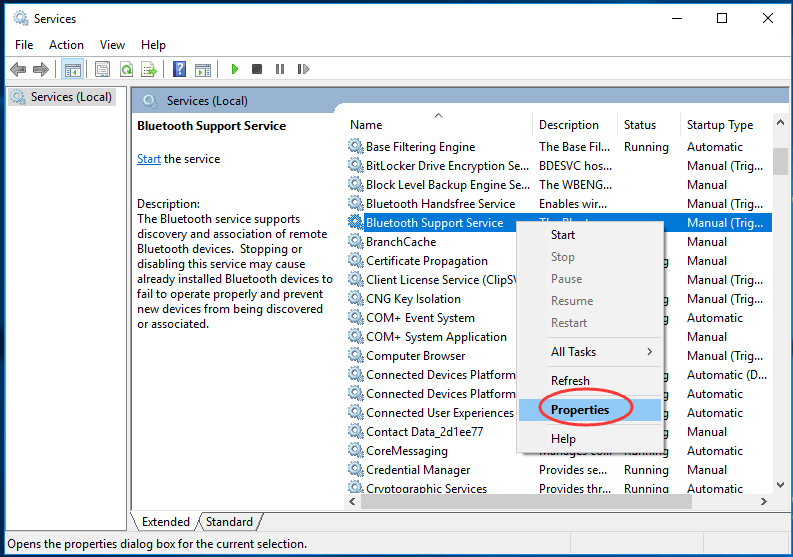
5) 시작 유형을 자동적 인 . 그런 다음 신청> 확인 .
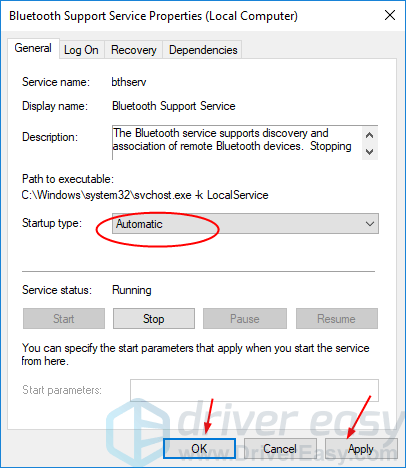
6) 키보드에서 Windows 로고 키 + 나는 키를 함께 눌러 설정 창을 불러옵니다. Bluetooth 옵션이 있는지 확인하십시오.

해결 방법 3 : 장치 관리자에서 Bluetooth 드라이버 소프트웨어를 다시 활성화합니다.
1) 키보드에서 Windows 로고 키 + 엑스 키를 동시에 눌러 빠른 액세스 메뉴를 엽니 다.
2) 그런 다음 클릭 기기 관리자 .

3) Bluetooth 섹션에서 Bluetooth 드라이버 소프트웨어를 마우스 오른쪽 버튼으로 클릭합니다. 그런 다음 선택 장치 비활성화 . 딸깍 하는 소리 예 확인하라는 메시지가 표시되면
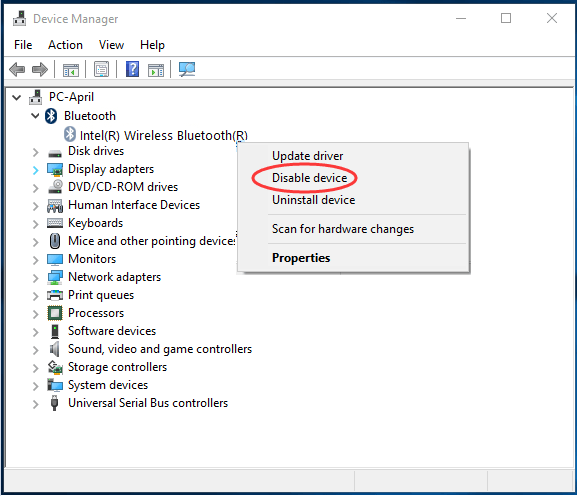
4) 완료되면 드라이버를 다시 마우스 오른쪽 버튼으로 클릭하고 이번에는 장치 활성화 .
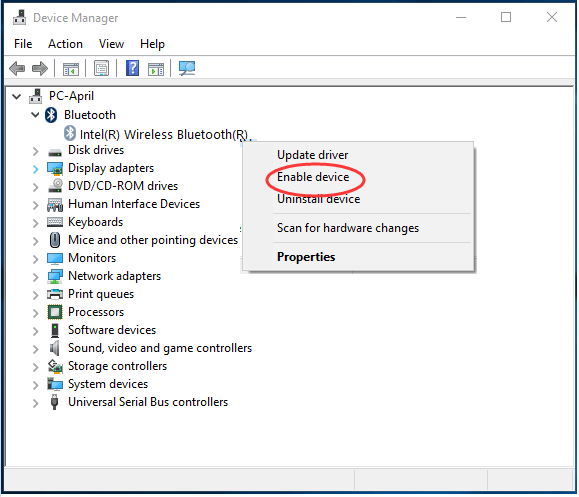
5) 키보드에서 Windows 로고 키 + 나는 키를 함께 눌러 설정 창을 불러옵니다. Bluetooth 옵션이 있는지 확인하십시오.

해결 방법 3 : Bluetooth 드라이버 재설치
항상 Bluetooth 드라이버가 오래되었거나 손상된 경우 오류가 발생합니다. 대부분의 경우 Bluetooth 드라이버를 업데이트하면 오류를 해결할 수 있습니다.
1) 키보드에서 Windows 로고 키 + 엑스 키를 동시에 눌러 빠른 액세스 메뉴를 엽니 다.
2) 그런 다음 클릭 기기 관리자 .

3) Bluetooth 드라이버를 마우스 오른쪽 버튼으로 클릭하여 선택하십시오. 장치 제거 .
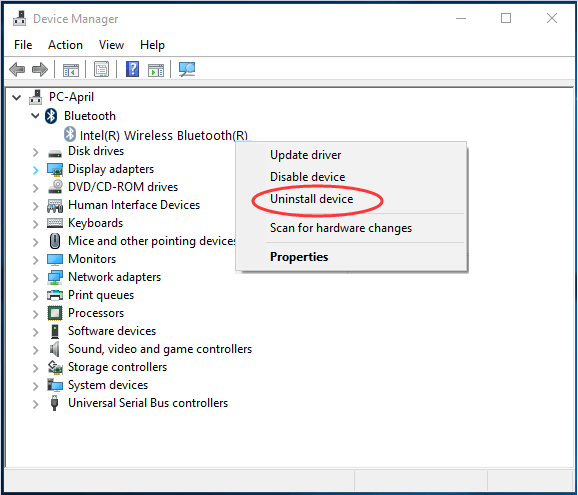
4) 컴퓨터 제조업체의 웹 사이트 또는 블루투스 어댑터 제조업체의 웹 사이트로 이동합니다. 인텔 , 장치의 최신 Bluetooth 드라이버를 다운로드합니다. 그런 다음 다운로드 한 드라이버를 컴퓨터에 설치합니다.
또는 드라이버 도구를 사용하여 도움을받을 수 있습니다. 우리는 당신이 사용하는 것이 좋습니다 쉬운 드라이버 ...에자동으로 시스템을 인식하고 올바른 드라이버를 찾습니다. 그것의 도움으로 운전자의 두통과 지연에 작별 인사를 할 수 있습니다.
컴퓨터가 실행중인 시스템을 정확히 알 필요가 없으며 잘못된 드라이버를 다운로드하여 설치할 위험이 없으며 설치시 실수 할까 걱정할 필요가 없습니다.
4-1) 다운로드 Driver Easy를 설치하십시오. 그런 다음 Windows에서 실행하십시오.
4-2) 클릭 지금 검색 . 컴퓨터의 모든 드라이버 문제는 1 분 이내에 감지됩니다. Bluetooth 드라이버도 예외는 아닙니다.
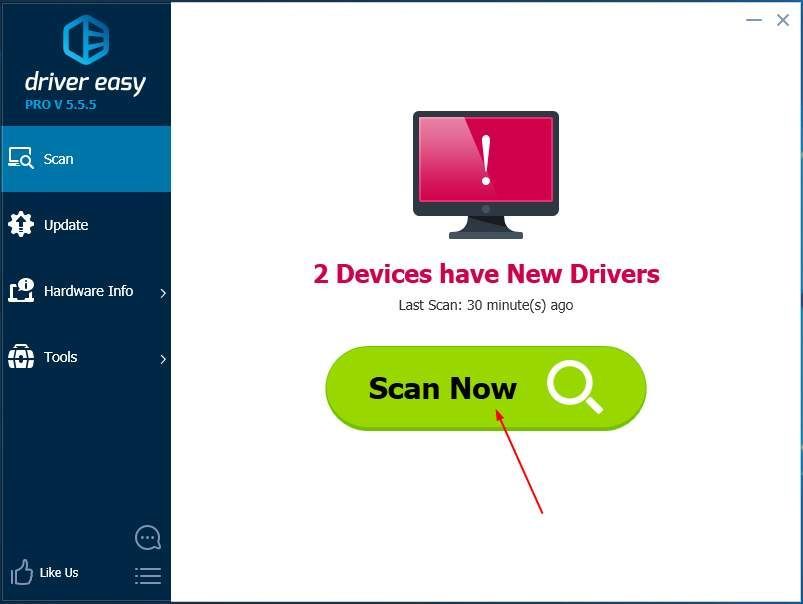
4-3) 무료 버전을 사용하는 경우 최신 정보 이 드라이버의 올바른 버전을 자동으로 다운로드하고 설치하려면 플래그가 지정된 Bluetooth 드라이버 옆에 있습니다.
또는 Pro 버전을 사용하는 경우 모두 업데이트 올바른 버전을 자동으로 다운로드하고 설치합니다. 모두 시스템에서 누락되었거나 오래된 드라이버.(Pro 버전에 대한 완전한 지원과 30 일 환불 보장을받습니다)
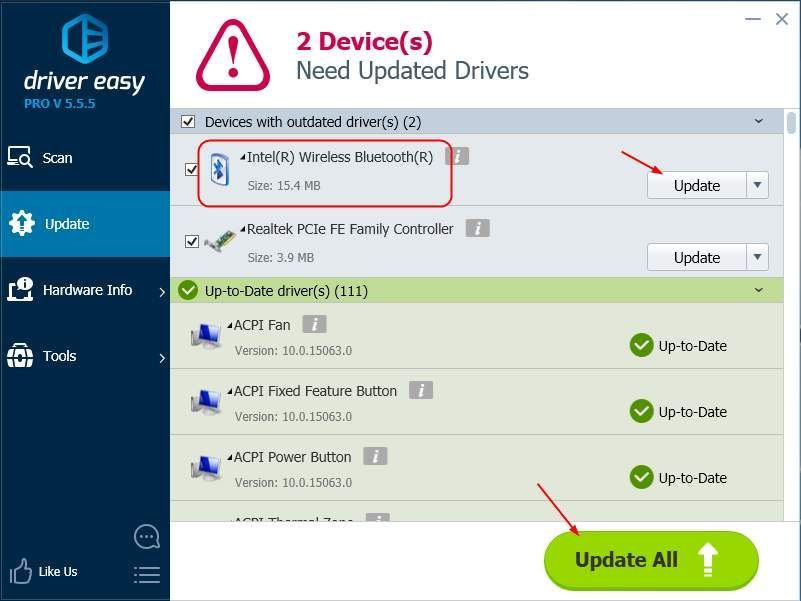 Driver Easy의 Pro 버전 완전한 기술 지원이 제공됩니다.
Driver Easy의 Pro 버전 완전한 기술 지원이 제공됩니다. 도움이 필요하면 Driver Easy 지원팀 ...에서 support@drivereasy.com .
5) 키보드에서 Windows 로고 키 + 나는 키를 함께 눌러 설정 창을 불러옵니다. Bluetooth 옵션이 있는지 확인하십시오.

이 기사가 도움이 되었기를 바랍니다. 질문, 아이디어 또는 제안이 있으면 아래에 의견을 남겨주세요.
![Monster Hunter Rise가 실행되지 않음 [수정됨]](https://letmeknow.ch/img/knowledge/18/monster-hunter-rise-not-launching.jpg)





